win7笔记本电脑突然找不到硬盘如何处理
更新时间:2021-10-22 09:51:37作者:xinxin
我们要知道,硬盘在win7笔记本电脑中占据着重要的地位,一旦硬盘出现问题,后果就是不堪设想的,会给自己带来许多不必要的麻烦,然而近日有用户的win7笔记本电脑却突然找不到硬盘的存在了,对此win7笔记本电脑突然找不到硬盘如何处理呢?这里小编就来告诉大家处理方法。
具体方法:
方法一:
检查硬盘是否接触不良或硬盘线路脱落。 将主机箱拆卸下来,把硬盘连接线重新插一下,或者拆下来硬盘按到其他电脑进行检测,如果也同样检测不到,只能说明硬盘损坏,需要重新更换一个新硬盘。

方法二:
1、开机快速断续的按启动快捷键进入BIOS(注意:启动热键一般在出现电脑品牌logo的下方会有提示)。
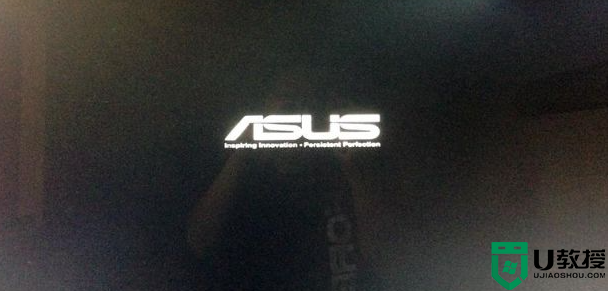
2、将界面切换到“Advanced”选项,光标移到“SATA Conf lgurat ion”按回车键进入。
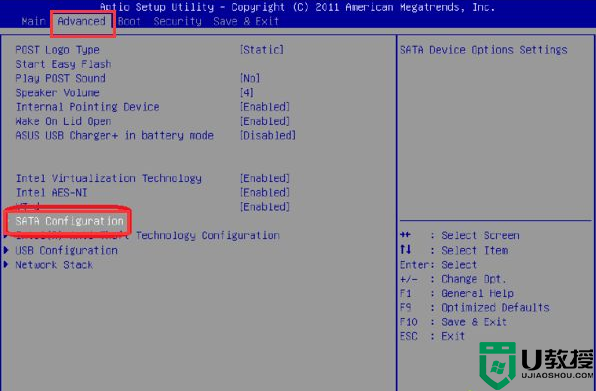
3、回车键展开“SATA Mode select ion”就可以进行“IDE模式&AHCI模式”的选择了,更改硬盘模式后按F10键保存更改退出。
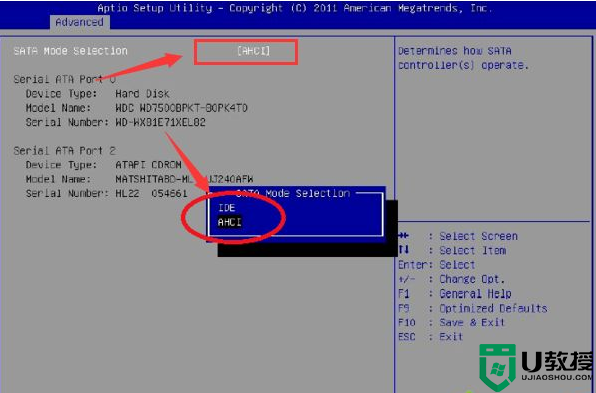
以上就是有关win7笔记本电脑突然找不到硬盘处理方法了,碰到同样情况的朋友们赶紧参照小编的方法来处理吧,希望能够对大家有所帮助。
- 上一篇: win7笔记本分屏到显示器上怎么设置分屏
- 下一篇: win7笔记本电脑玩游戏老是断网但是有网解决方法
win7笔记本电脑突然找不到硬盘如何处理相关教程
- win7笔记本突然找不到wifi网络解决方法
- 笔记本电脑win7找不到硬盘怎么解决
- win7突然无网络适配器怎么办 win7突然找不到网络适配器处理方法
- win7笔记本电脑不显示1t硬盘怎么办 笔记本win7不识别1t硬盘如何解决
- 安装win7系统找不到固态硬盘怎么办 装win7系统没找到固态硬盘如何处理
- win7笔记本c盘满了怎么清理 win7笔记本c盘突然满了怎么办
- 笔记本win7系统无线网络找不到无法连接wifi的处理步骤
- 电脑win7的音频管理器找不到怎么回事 WIN7电脑找不到Realtek高清晰音频管理器如何处理
- win7笔记本电脑触摸板不灵活怎么办 笔记本win7笔记本电脑触摸板不灵敏处理方法
- window7找不到记事本为什么 win7记事本不见了如何找回
- Win11怎么用U盘安装 Win11系统U盘安装教程
- Win10如何删除登录账号 Win10删除登录账号的方法
- win7系统分区教程
- win7共享打印机用户名和密码每次都要输入怎么办
- Win7连接不上网络错误代码651
- Win7防火墙提示“错误3:系统找不到指定路径”的解决措施
热门推荐
win7系统教程推荐
- 1 win7电脑定时开机怎么设置 win7系统设置定时开机方法
- 2 win7玩魔兽争霸3提示内存不足解决方法
- 3 最新可用的win7专业版激活码 win7专业版永久激活码合集2022
- 4 星际争霸win7全屏设置方法 星际争霸如何全屏win7
- 5 星际争霸win7打不开怎么回事 win7星际争霸无法启动如何处理
- 6 win7电脑截屏的快捷键是什么 win7电脑怎样截屏快捷键
- 7 win7怎么更改屏幕亮度 win7改屏幕亮度设置方法
- 8 win7管理员账户被停用怎么办 win7管理员账户被停用如何解决
- 9 win7如何清理c盘空间不影响系统 win7怎么清理c盘空间而不影响正常使用
- 10 win7显示内存不足怎么解决 win7经常显示内存不足怎么办

